- Зохиолч Lauren Nevill [email protected].
- Public 2023-12-16 18:54.
- Хамгийн сүүлд өөрчлөгдсөн 2025-01-23 15:22.
Вконтакте нийгмийн сүлжээнд бүлгийн цэсийг тохируулах нь маш энгийн төдийгүй сонирхолтой юм. Бүлгийн зорилго юу болохоос их зүйл шалтгаална. Бүлгийн гол үүрэг бол тухайн сэдвээр мэдээ оруулах, санал бодлоо солилцох, хэлэлцүүлэг өрнүүлэх байх.
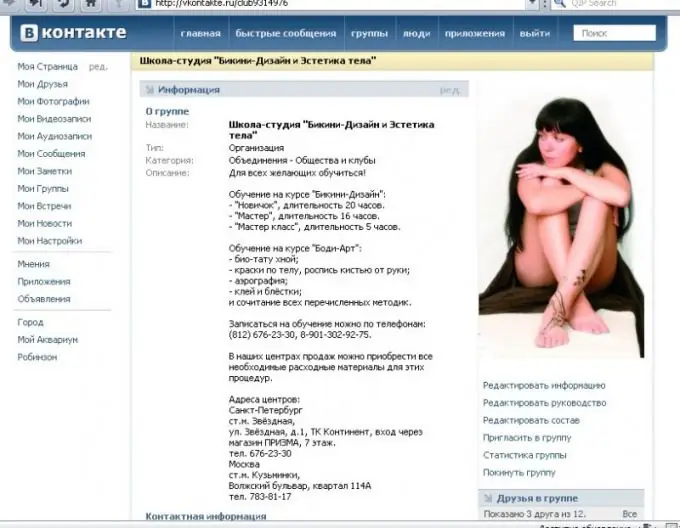
Зааварчилгаа
1-р алхам
Тиймээс та бүлэг үүсгэсэн бөгөөд үүнд зориулан нэр дэвшүүлэв. Бүлгийг үзэмжтэй харагдуулахын тулд олон нийтийн хуудасны зургийг нэмэх шаардлагатай. Хамтлагийн нэрийг хэлэхэд ямар дүр зураг санаанд буудаг вэ? Бүлгийг бий болгосон гол санааг ямар дүр төрх илэрхийлж чадах вэ? Магадгүй та зүгээр л тодорхой зурганд дуртай байж магадгүй юм. Таны нүдэнд тааламжтай харагдаж байгаа зүйл бусдад сонирхолтой байж магадгүй юм.
Алхам 2
Одоо та бүлгийн тохиргоонд очиж болно. Хуудасны зургийн доор "Олон нийтийн менежмент" хэсгийг оруулаад "Мэдээлэл" хэсэгт очно уу. Энд та бүлгийн нэр, хуудасны хаягийг өөрчлөх, олон нийтийн тодорхойлолтыг оруулах, сэдэв сонгох, хэрэв байгаа бол вэбсайтын хаягийг бичиж болно.
Алхам 3
Тодорхойлолтыг онцгой анхаарч үзээрэй. Та бүлгийн үндсэн зорилгыг хоёр, гурван өгүүлбэрээр хэрхэн дамжуулж чадах вэ?
Алхам 4
Тохиргооноос та бүлгийн бусад гишүүдийн үйл ажиллагааг хянах, хязгаарлах, эсвэл эсрэгээр нь бичлэг, зураг, аудио бичлэг нэмж оруулах боломжтой. Бүлгийн администраторын хувьд та бусад гишүүдээ бүлгийн ханан дээр байрлуулахыг хүсч байна уу? Хэрэв та цорын ганц бичдэг бол хананы агуулга нь нэгэн хэвийн мэт санагдаж магадгүй юм. Хэрэв та хандалтыг нээлттэй болговол спам илгээж болзошгүй юм.
Алхам 5
Бүлэг байгуулах зорилгоос хамааран хувийн, хаалттай, нээлттэй байж болно. Эцсийн шийдвэрээ гаргахаасаа өмнө эдгээр сонголтуудын чадварыг шалгаж үзээрэй.
Алхам 6
Бүлгээрээ ойр ойрхон хэлэлцүүлэг болдог. Зөвхөн та сэдэв асуухыг хүсч, хэлэлцүүлгийг хязгаарлах эсвэл бүхэлд нь унтраахыг хүсвэл, хэрэв хэлэлцүүлэг таны зорилго биш бол. Тохиргоогоо хадгалаад бүлгийн үндсэн хуудас руу буцна уу. Энд бас хийх зүйл хангалттай байна.
Алхам 7
Бүлгийг амьд байлгахын тулд ханан дээр хоёр тэмдэглэл бич. Зарим аудио бичлэгийг байршуулах. Цомогт зураг нэмэх. Та дараа нь баримт бичиг байршуулж, видео нэмж болно. Дараа нь бүлэг нь агуулгаараа бүр илүү сонирхолтой болно.
Алхам 8
Та бичлэгийг хананаас зүүж болно, дараа нь бүлгийн хуудасны хамгийн дээд хэсэгт харагдах болно. Үүнийг хийхийн тулд оруулгын текст дээр дарж цонх гарч ирэх бөгөөд доод цэснээс "Зүү" гэсэн мөрийг олно уу. Үүн дээр дарж хуудсыг дахин ачаална уу. Юу болсныг хараарай.
Алхам 9
Та бичлэг, зураг, видео бичлэг, аудио бичлэг, граффити, баримт бичиг, санал асуулга, таймер, газрын зургийг хавсаргаж болно. Үүний ачаар хананы дизайн нь сонирхолтой, сонирхолтой, олон янз болж чаддаг.
Алхам 10
Хуудасны дээд хэсгийг үзээрэй. Анхдагч байдлаар, хэлэлцүүлэг дээд хэсэгт байна. Гэхдээ энэ байршил хүн бүрт таалагддаггүй. Асуудлыг "ed" руу очиж засах боломжтой. мөн нээгдсэн цонхонд "Бүлгийн мэдээний дээрх хэлэлцүүлгийн блок" гэсэн мөрний хажууд байгаа хайрцгийг арилгана уу. Дараа нь хэлэлцүүлгүүд хуудасны хажуугийн багана руу шилжих болно.
Алхам 11
Статусыг тохируулахаа бүү мартаарай. Энэ бол бүлгийн нэрний доорхи мөр юм. Энд та бүлгийн уриа эсвэл ямар нэгэн уриалгыг бичиж болно.






